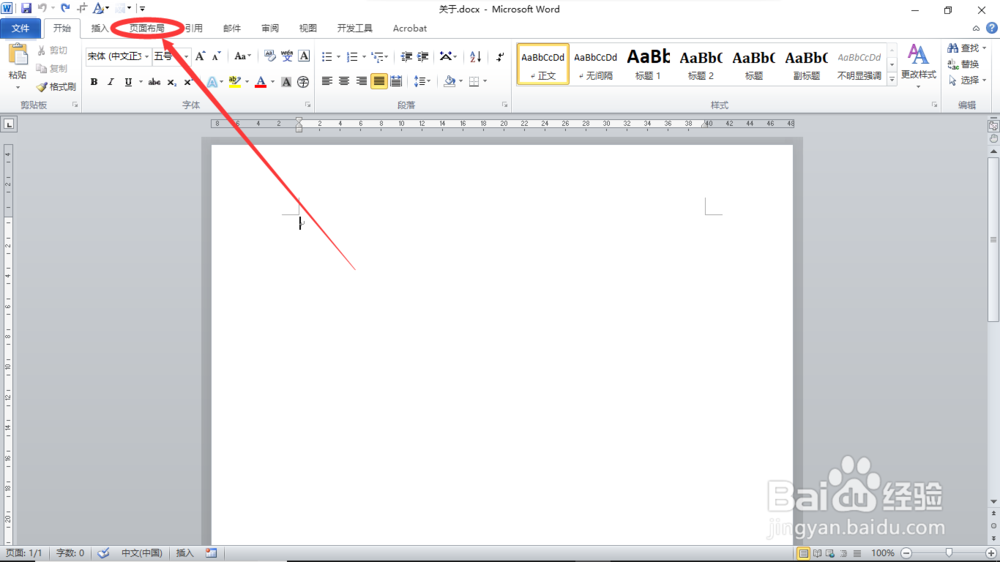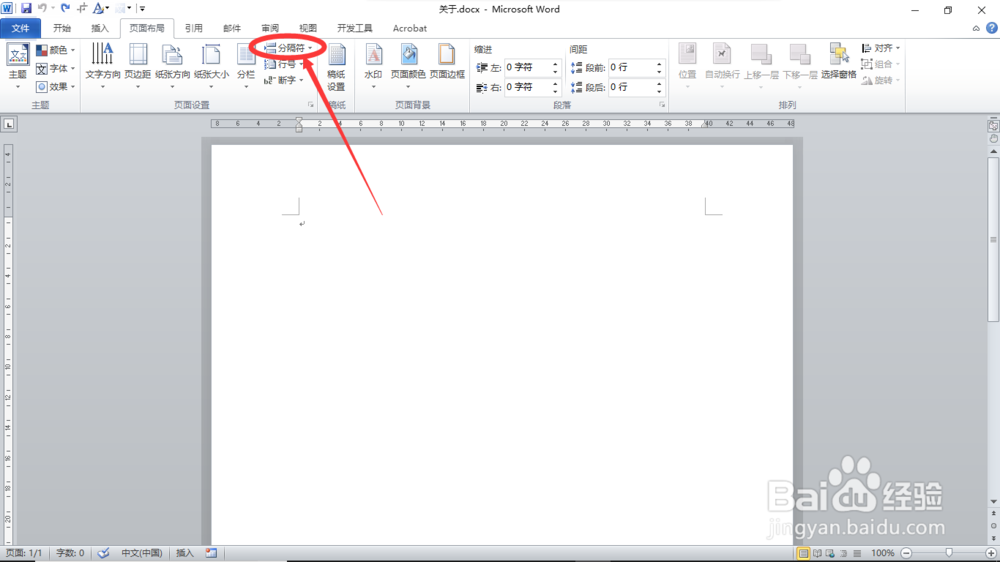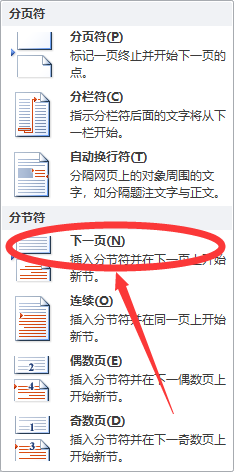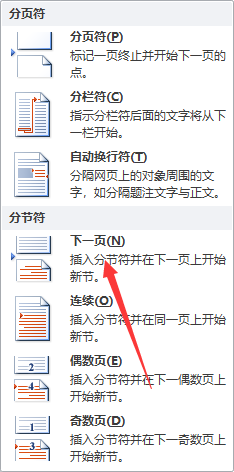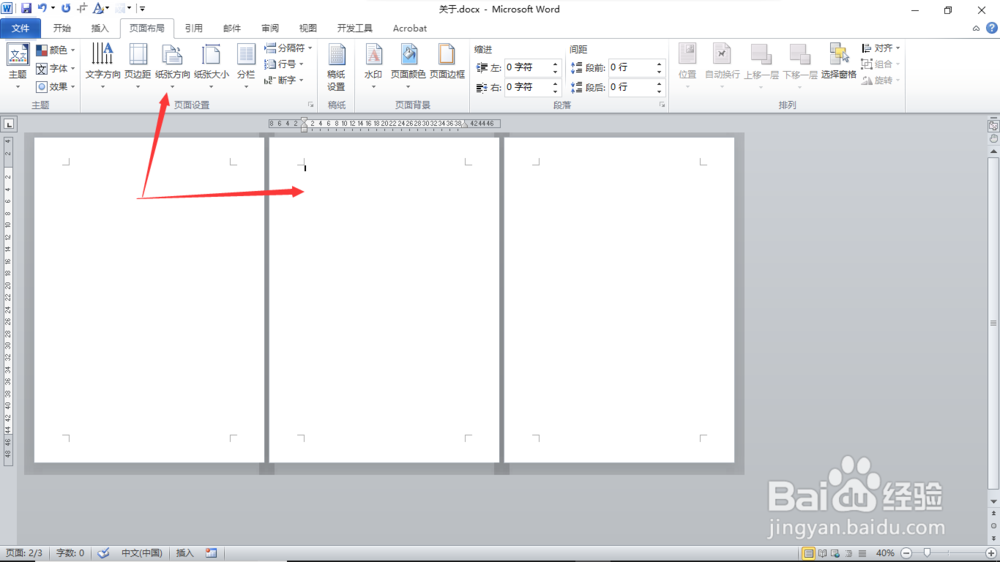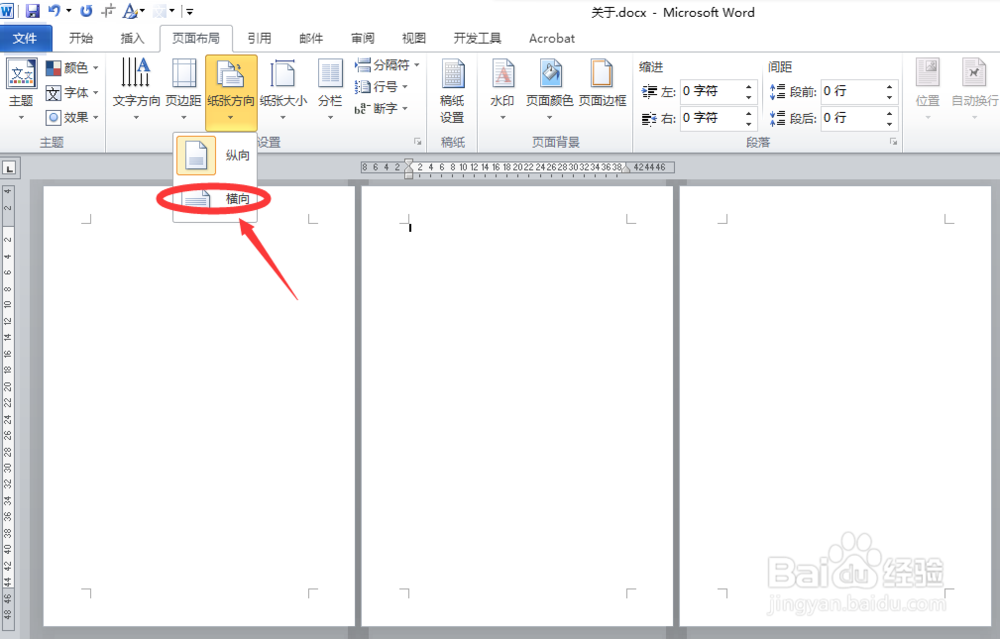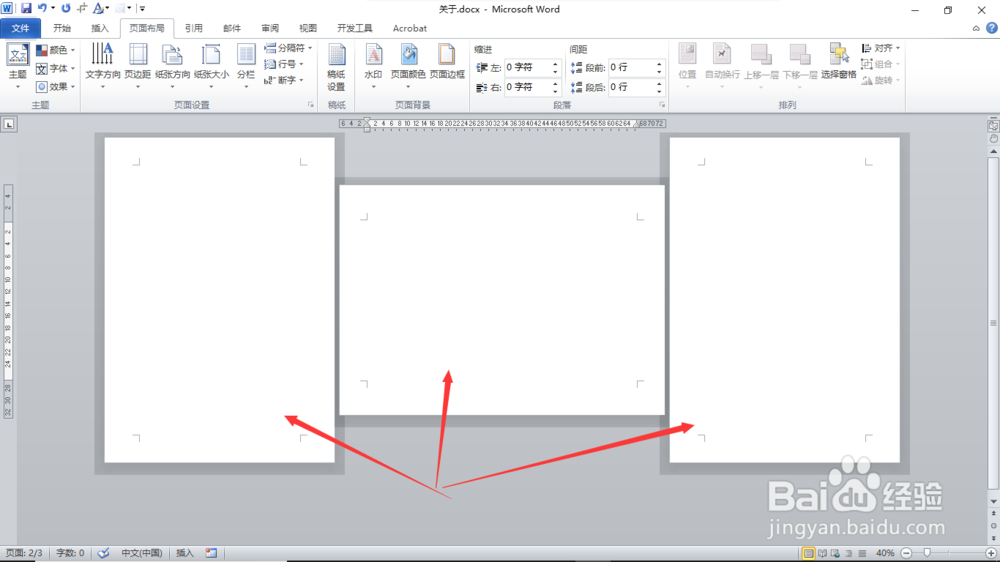word文档中间单独一页设置成横向纸张的方法
1、打开word,找到“插入”,点击进入。
2、进入插入后,找到“分隔符”,点击进入。
3、点击之后,找到“下一页”,点击插入第二页。
4、同步骤3,再次插入一页,第三页。
5、回到第二页,光标停留在第二页,使得第二页为当前页,找到纸张方向。
6、点击纸张方向,选择“横向”。
7、完成,如图所示,第二页纸张为横向,而另两页为竖向。
声明:本网站引用、摘录或转载内容仅供网站访问者交流或参考,不代表本站立场,如存在版权或非法内容,请联系站长删除,联系邮箱:site.kefu@qq.com。